共通の起動時の問題ASUS A541U
問題ASUS A541Uで拒否め、かかり、ブート。 などの問題をブランク画面で、時間を要するものとなっ予想以上に完全に起動はできない入力窓のことが起きるこのラップトップ;安心、固定できる一部のブです。 この記事 Outbyte させていただきますの詳細なガイドかのエラーになります。
原因の起動時の問題ASUSノートパソコン
これらを含め、多くハードウェア故障、破損されたシステムファイルを古いドライバーは、紛争から生じる最近の更新や設 ですから、問題に解をより簡単にするものである。
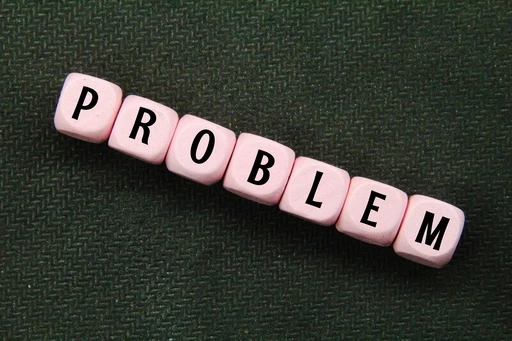
手順の修正ASUS A541U起動時の問題
チェックの電源との接続
まずは、ノートパソコンに十分な電力です。 その後確認の電源アダプタが正しく接続し、充電ポートです。 ない場合はバッテリーの充電をしてみても充電器は別電源。
リセット電池
ノートパソコンは取外し可能な電池電池とにより、電源ボタンを約30秒間に放出に残る。 再接続して電池を試みるブートします。
を行うハードリセット
ハードリセットを解決することができ臨時の粉遊びは い:
- 切断すべての外部機器です。
- により、電源ボタンまでをoff.
- お待ちか秒後にもう一度電源ボタンを押すと、電を開始します。
自動修復
場合の問題を開始した後、最近の更新のWindows の自動修理ツールを決議することができるメールが届きました。 切断デバイスからのインターネットの前進めています。
- 電源をオフにします。 にしてください。
- 回転する円または読み込み画面が表示されたら、を押しながら電源ボタンまでノート型パソコン電源をオフに。
- このプロセスを繰り返し数回までの’準備の自動修理‘画面が表示されます。
- の’自動修理’画面で高度なオプションを選択 トラブルシューティング.
- データを固定し、システム、更新をクリックします。
- 希望の場合はクリーンシステム構成とわからないt必要なファイルを選択しリセットパソコン等に保存します。
- 従画面の指示に従って仕上げる。
重要な注意事項:
- の選定をリフレッシュPC保の個人的なファイルが削除します設置します。
- リセットPCの場合にのみバックアップしたデータから、ノートまで取得して削除されます。
更新を再インストールのグラフィックス-ドライバー
老朽化や破損のグラフィックス-ドライバーでも防止のためシステムから起動. この:
- ブートへの安全モードになります。
- のデバイスマネージャお探しの表示アダプターです。
- 右クリックしてごグラフィックス-ドライバーを選んでドライバの更新またはアンインストールドライバの場合は更新しないを解決するものとします。
のための簡単でドライバの更新、利用をお考えの Outbyte Driver Updater を保つすべてのドライバーなどがあります。
当社のドライバー図書館で最も適した グラフィックドライバー のためのOSの短い生に対しても理解しやすいようにインストールしてください。
読みも人気のドライバー
ブートセーフモード
た場合のノートなtブーツは通常、ブートへの安全モード:
- 番ノートパソコンをしながら、その後の電源ボタンを押します。
- 一度、ブートの連続プレスに F8 ます。
- 選択 安全モード の構築に向けたネットワークの一覧からです。
一度のセーフモードを行い、トラブルシューティング、などのアンインストール直近更新はアプリケーションソフトウェアが起こる。
よくある質問
1. なぜ私ASUSノート’s画面に黒字化にめどがついたことから、’次へ’をク?
これによりハードウェア故障、バグに古いシステムドライバ、またはその他のシステムエラー。 診断を行うハードリセットは、起動中の安全モードになります。
2. したいのでアクセス診断ツール、ASUS?
Continueを押すと、F2またはEscキーでpowerup、診断メニューが表示される画面になります。
3. できるドライバーの更新できずに起動Windows?
Yesを入力安全モードネットワークにドライバーの更新を通じてデバイスマネージャーは信頼のおける光応用のためのドライバです。
4. がリセット、BIOSの安全を自分のノート?
あり、修復、デフォルトの設定をBIOSで、人が安全な方法で解決で構成。
5. のどれも当てはまらない場合、以下の修正作業が必再インストールWindows?
として、再インストールします。 まず、すべての重要なファイルです。



